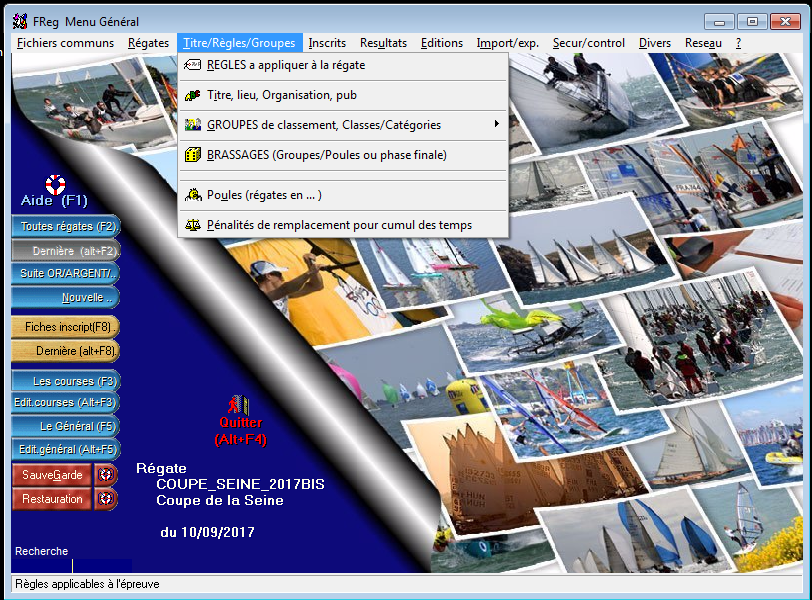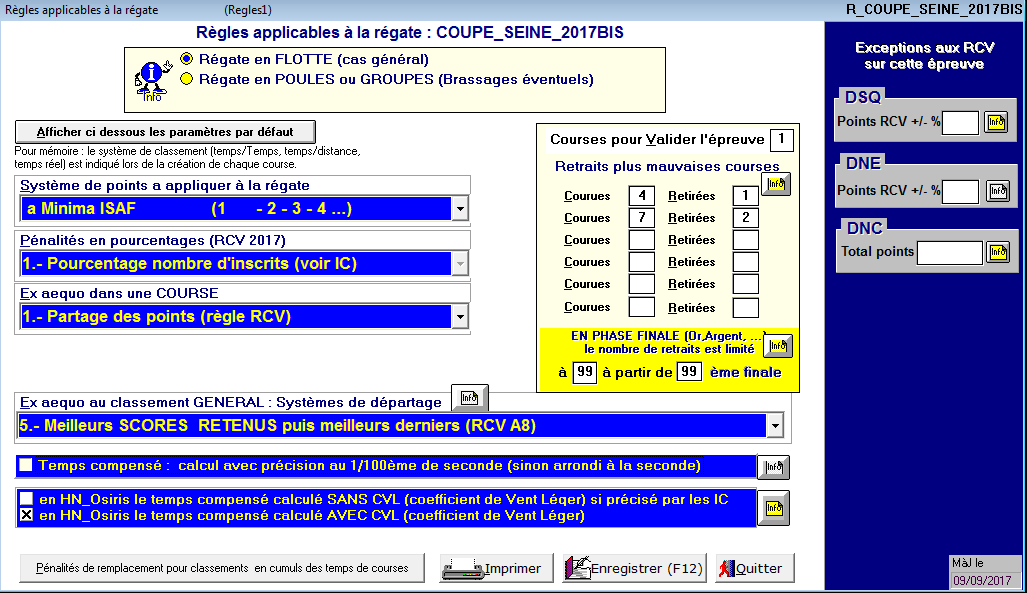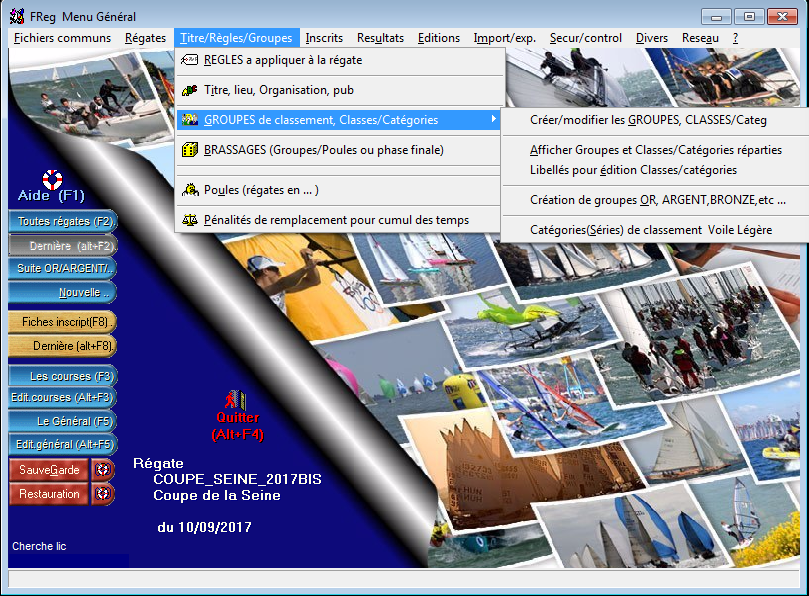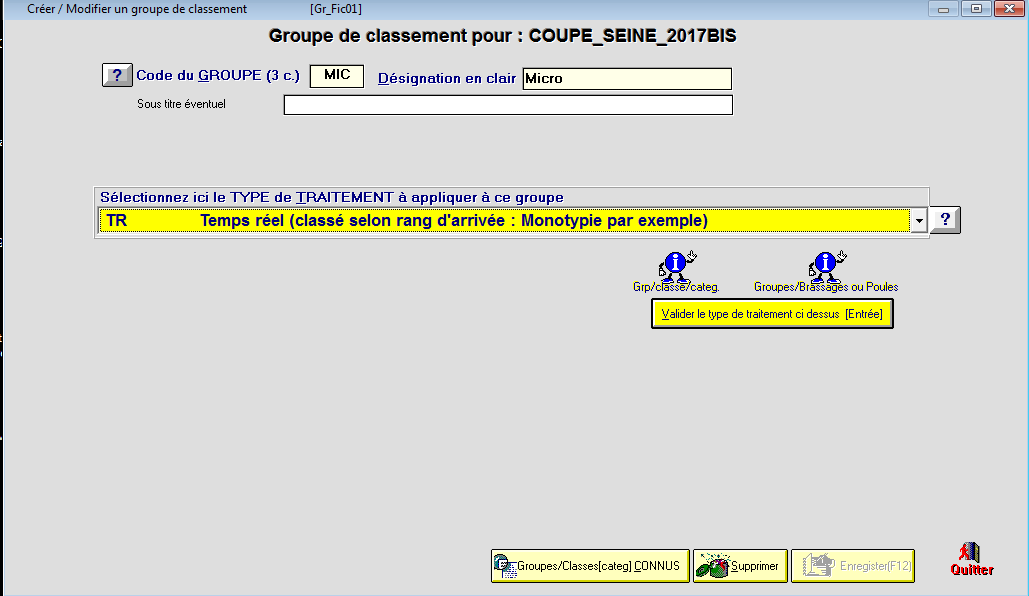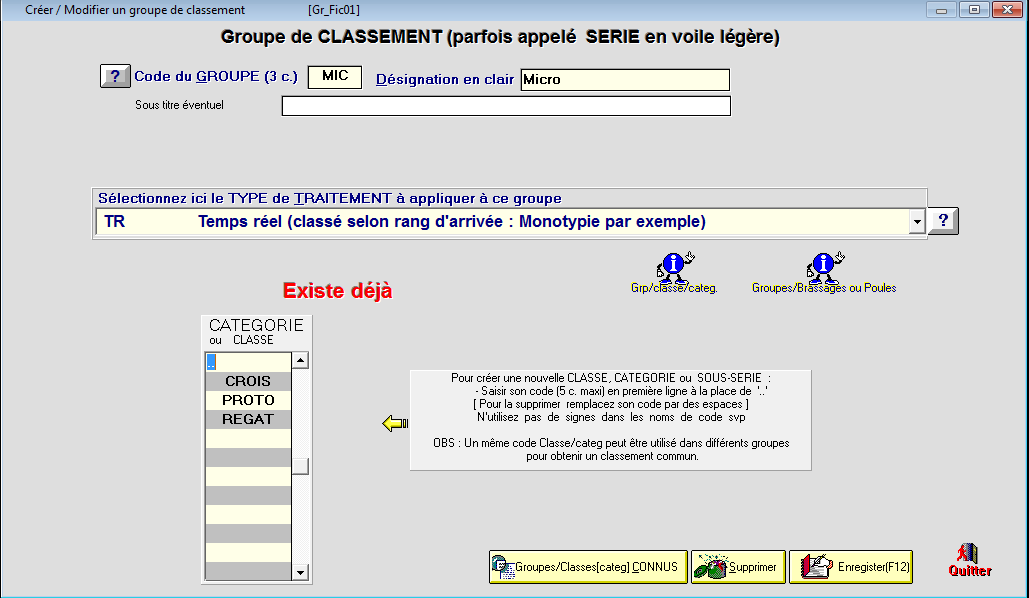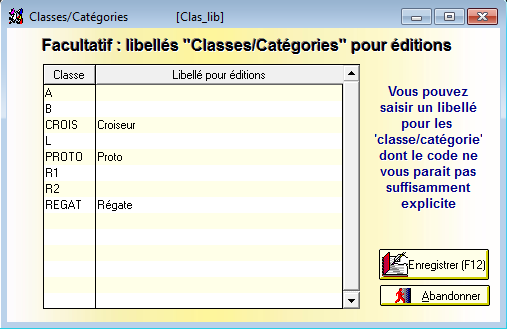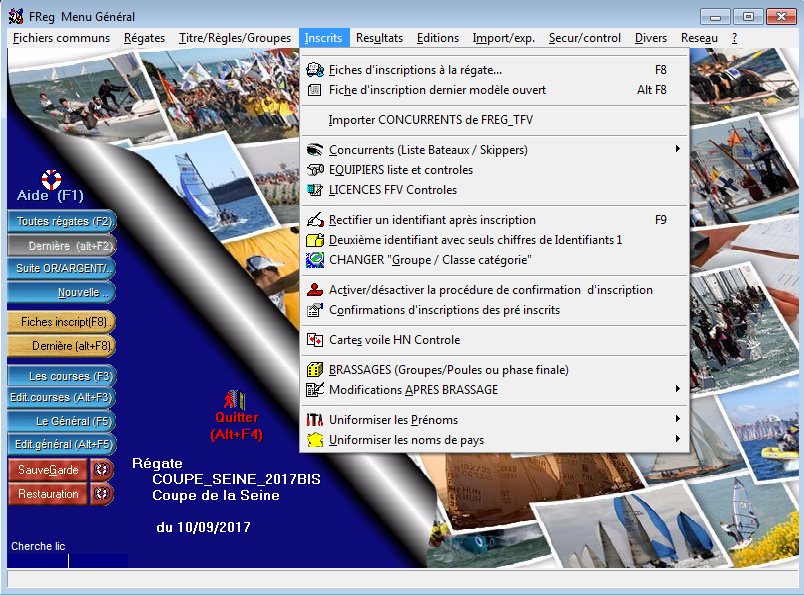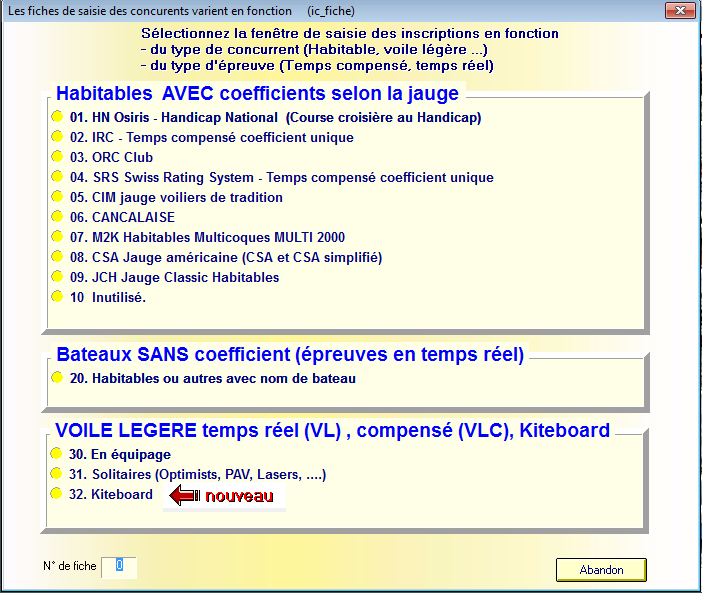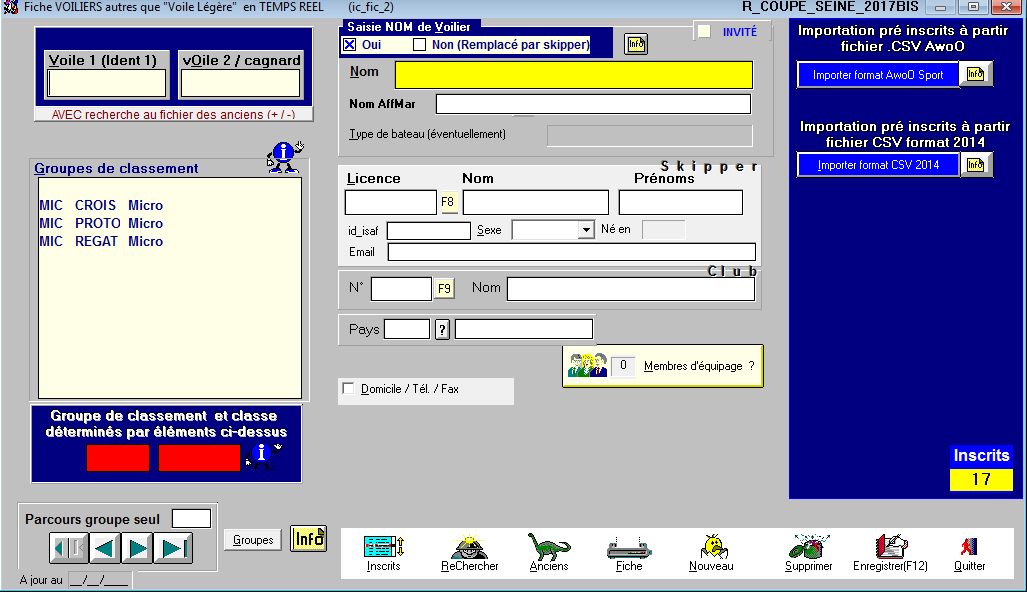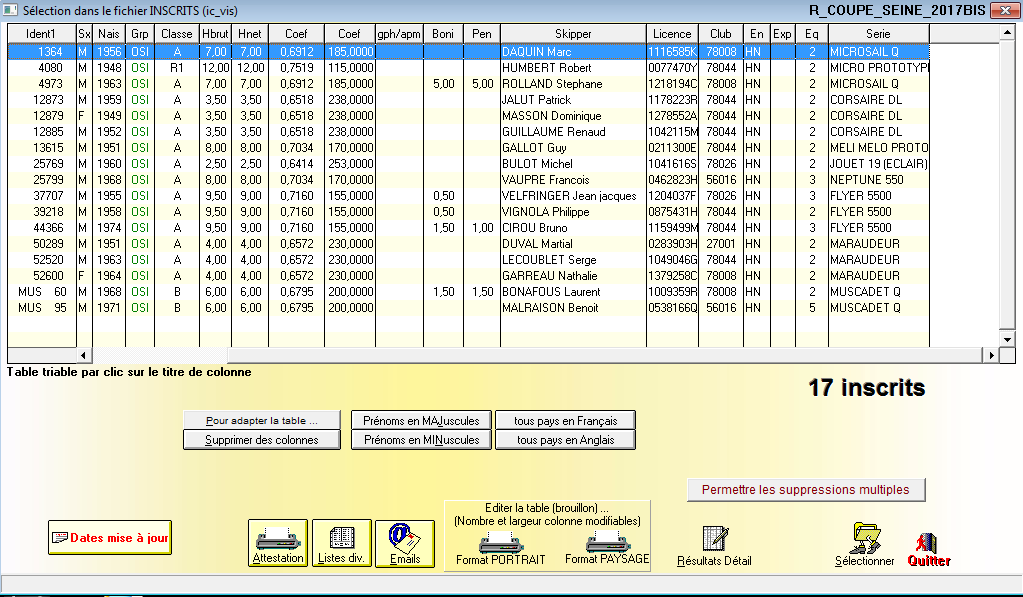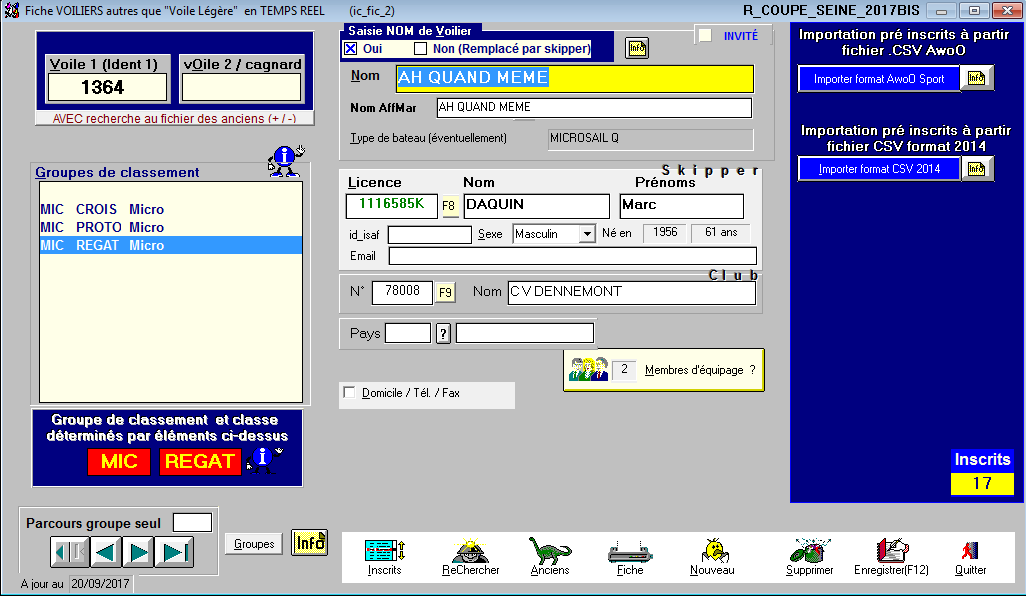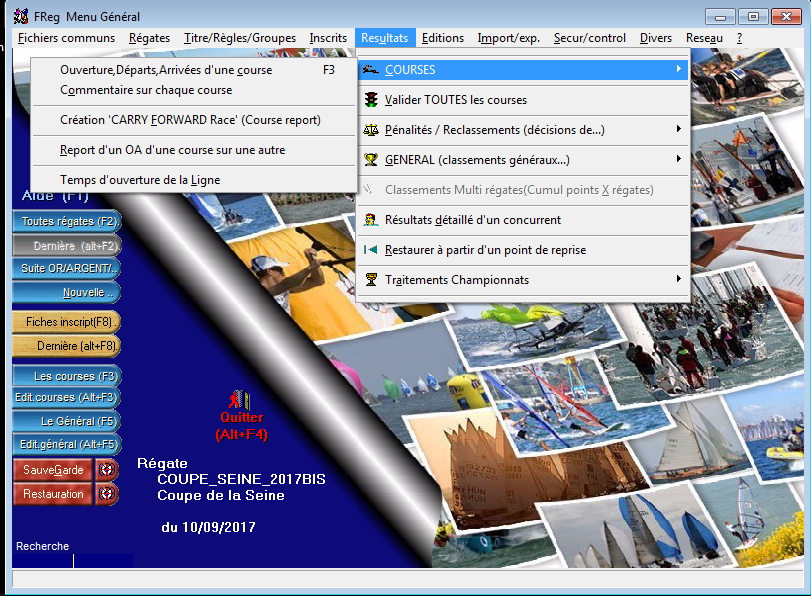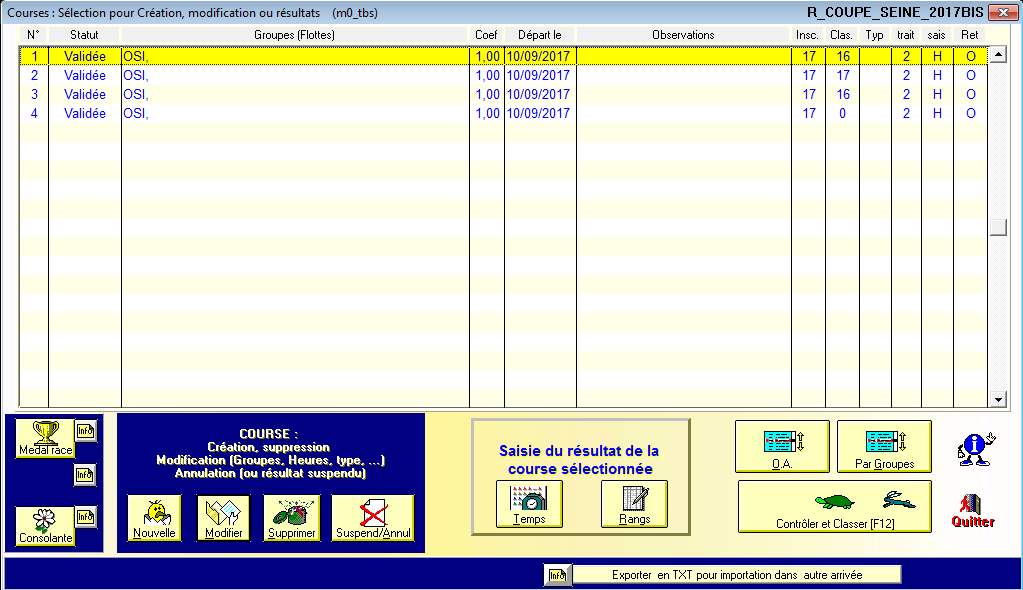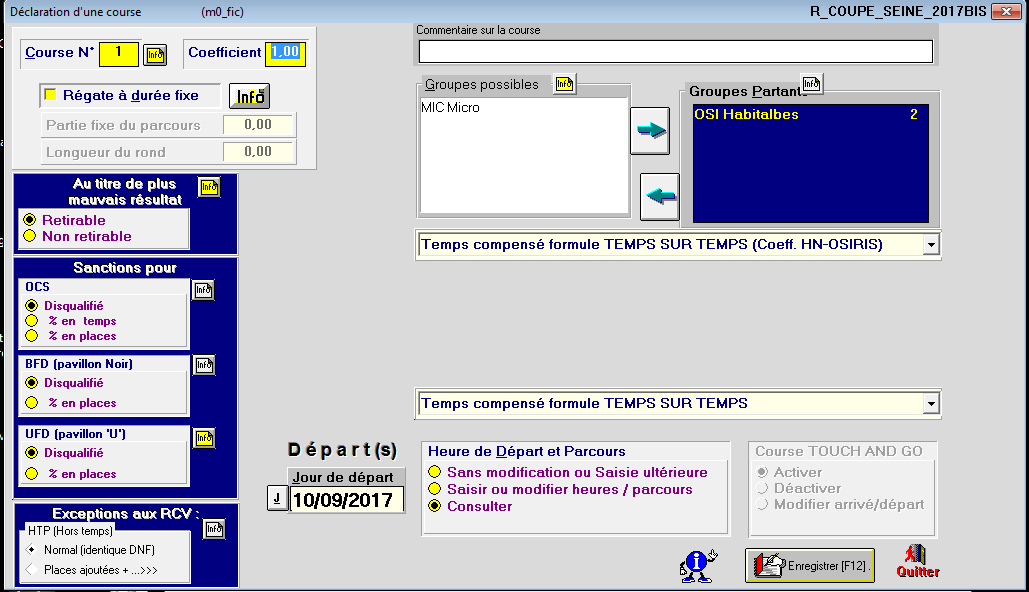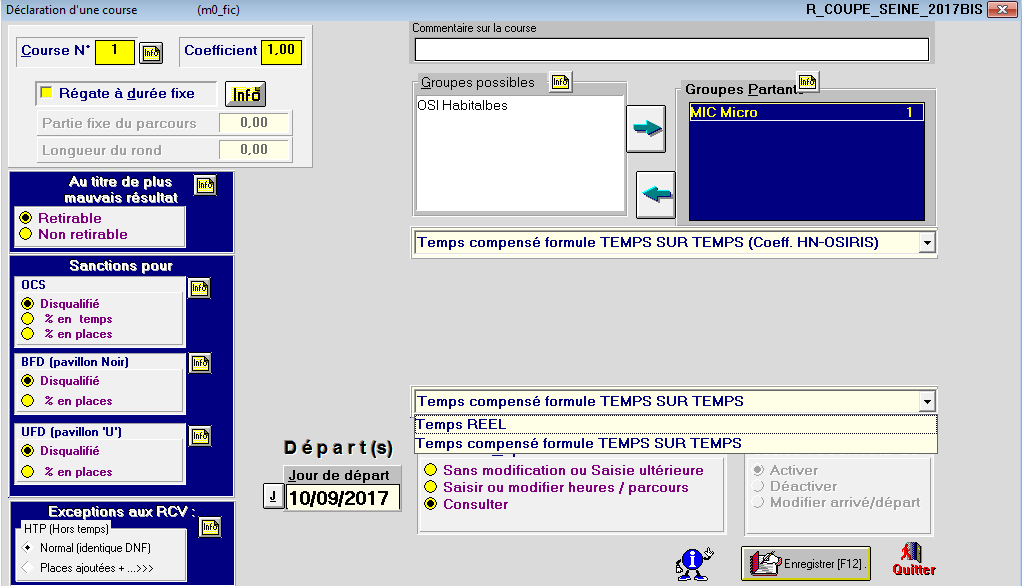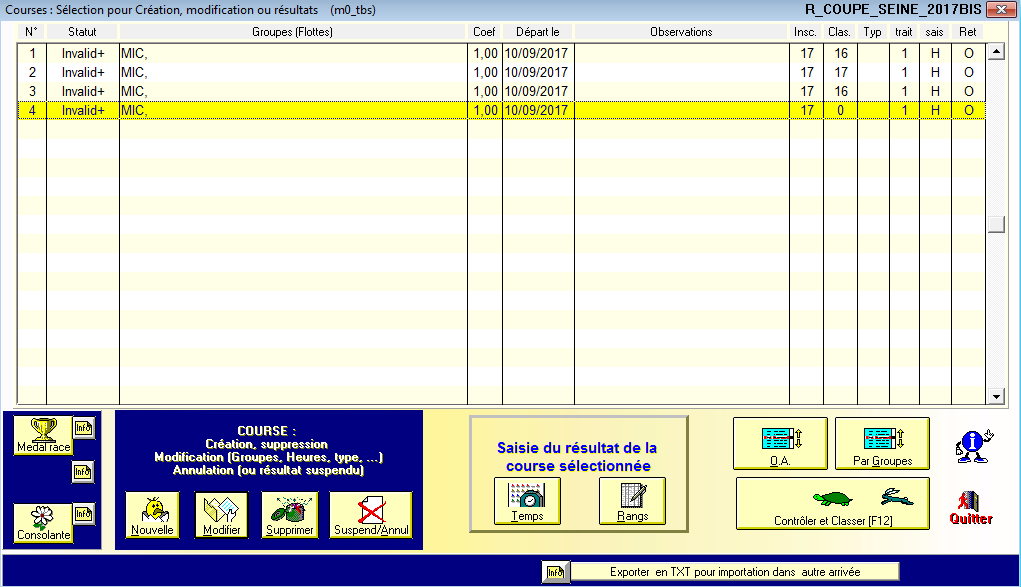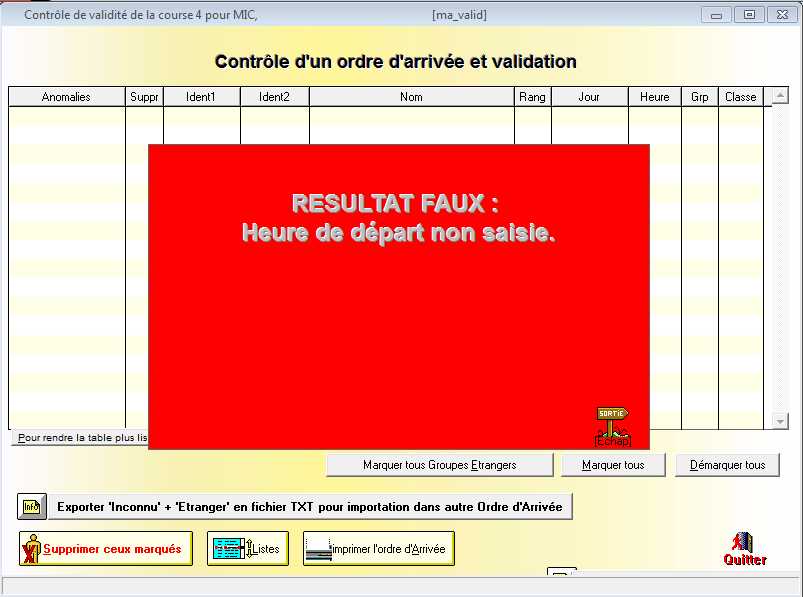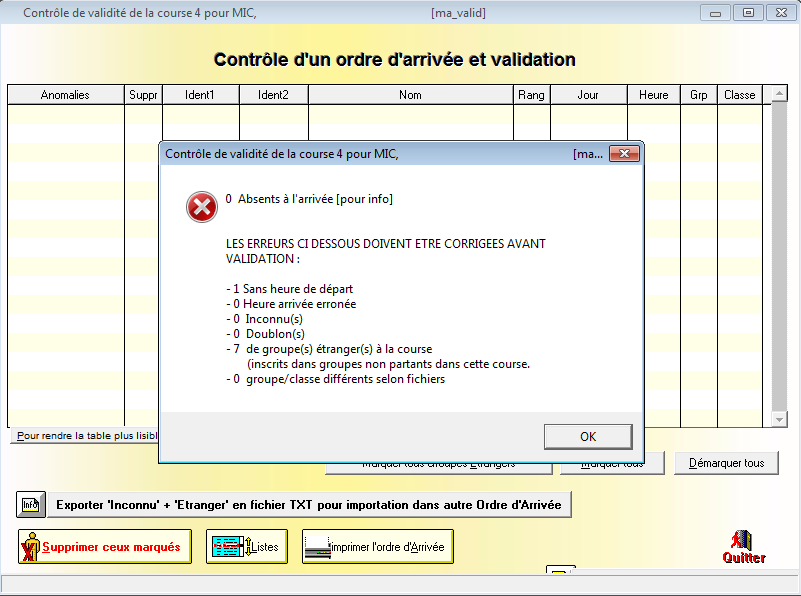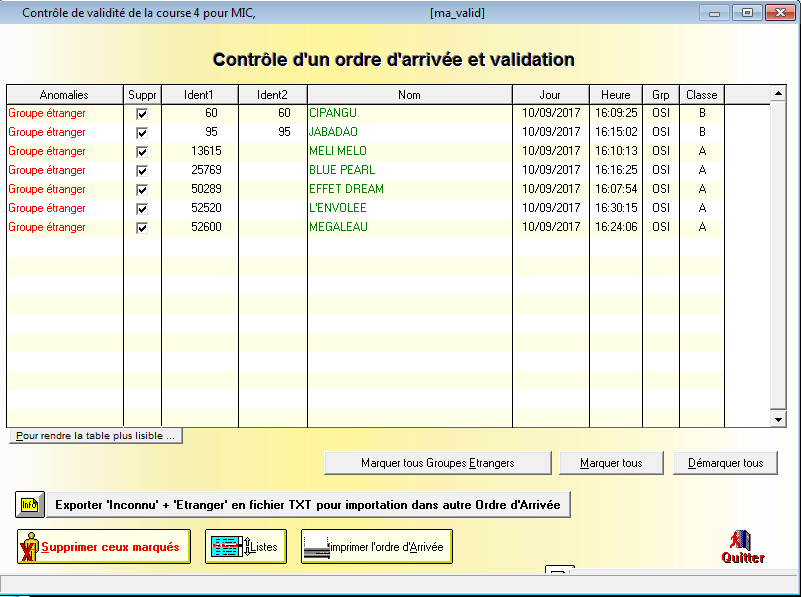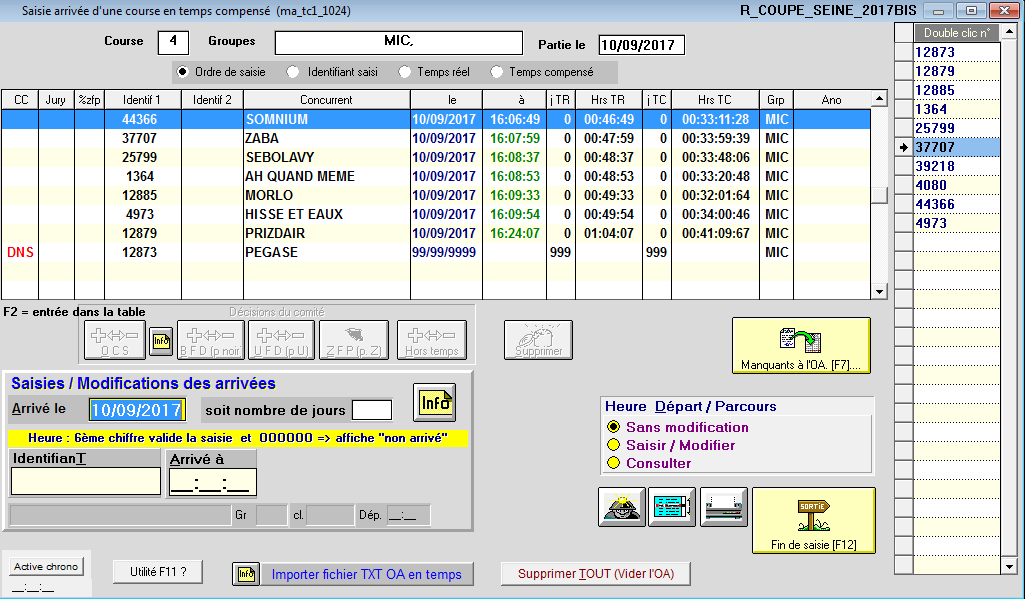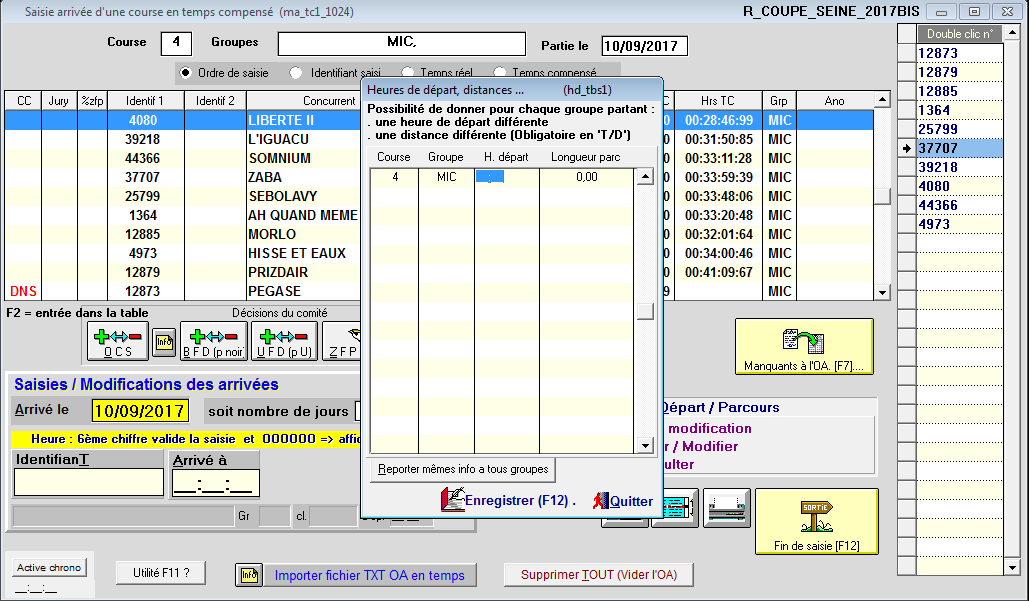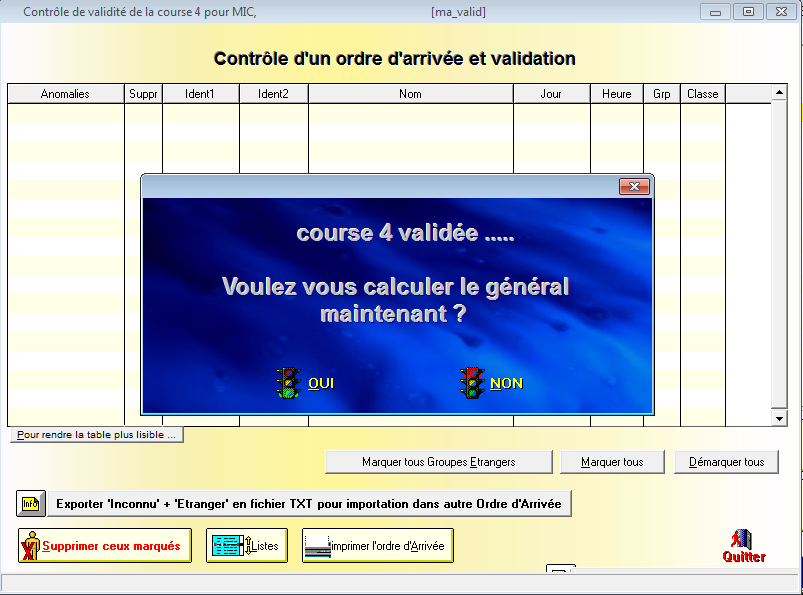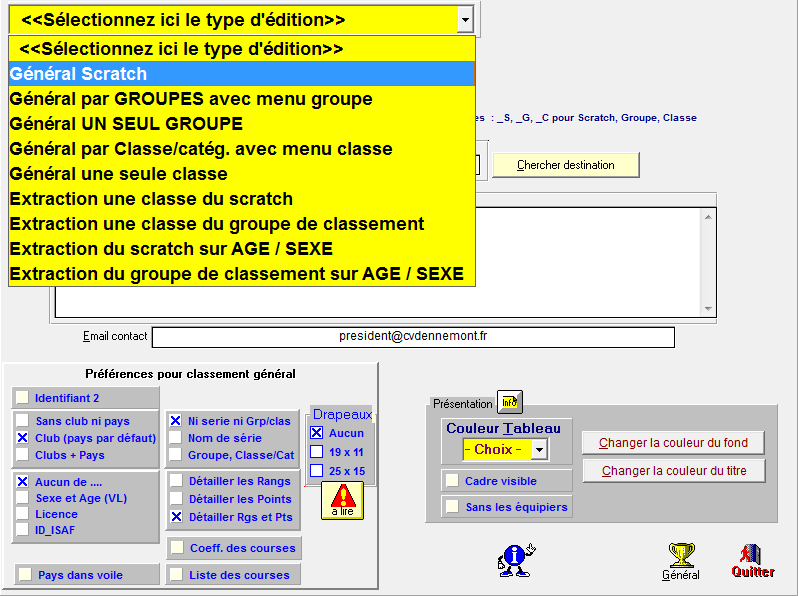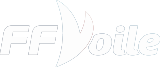Le saint graal du Micro pour les organisateurs de course OSIRIS : comment transformer sa régate OSIRIS du temps compensé au en temps réel ?
Cette méthode a pour objectif d’éviter de ressaisir les résultats deux fois quand la régate OSIRIS est déjà enregistrée.
Elle permet de ressortir un classement en temps réel pour les Micro.
Attention, il ne faudra publier sur le site FFVoile uniquement le résultat prévu au classement FFVoile et non les deux résultats, un coureur ne pouvant faire deux régates à la fois.
Dupliquer sa régate
Les deux classements ne sont pas compatible dans une seule régate. Dans un premier temps, il faut dupliquer la régate ou juste la restaurer si vous utilisez le WDZ reçu par email.
Définir les règles à appliquer à la régate
Allez dans le menu Titre/Règles/Groupes -> REGLES à appliquer à la régate
Décochez la case : Temps compensé : calcul avec précision…
Cliquez sur Enregistrer
Créer un groupe MIC
Allez dans le menu Titre/Règles/Groupes -> Groupes de classement -> Créer/modifier les GROUPES
Vous créez alors un groupe MIC désigné Micro par exemple.
Sélectionnez le TYPE de TRAITEMENT : TR -> Temps réel
Cliquez sur Valider le type de traitement ci dessus.
Il faut alors créer les trois CATEGORIES de Micro : Proto, Régate, Croiseur
Puis enregistrer
Vous pouvez alors compléter le nom.
Puis cliquez sur Enregistrer.
Modifiez les concurrents
Ouvrez les Fiches d’inscription.
Allez dans le menu Inscrits -> Fiches d’inscription à la régate (ou le bouton orange au milieu des boutons à gauche)
Sélectionnez 20. Habitables ou autres avec nom de bateau dans Bateaux SANS coefficient (épreuve en temps réel)
Accédez à la liste d’inscrits en cliquant sur Inscrits en bas de votre écran.
Double cliquez sur chacun des concurrents Micro.
NB : la série est cachée à droite du tableau qu’il faut faire glisser avec la barre horizontale.
Pour connaître à quelle catégorie appartient chacun des bateaux, retrouvez la liste des séries de Micro
Dans les groupes de classement, vous retrouvez les catégories créées (MIC PRO, MIC REG, MIC CRO).
Sélectionnez la bonne catégorie.
Cliquez sur Enregistrer
Recommencez pour chacun des concurrents en cliquant sur Inscrits en bas de l’écran.
Une fois tous modifiés, vérifiez que votre liste d’inscrit est bien valide.
Revenez à l’écran principal en cliquant sur Quitter.
Editer les courses
Ouvrez les courses pour modifier les résultats.
Allez dans le menu Résultats -> COURSES -> Ouverture, Départs, Arrivées d’une course
La liste des courses s’affiche, il faut alors les modifier une par une en double cliquant dessus ou en la sélectionnant et cliquez sur Modifier
Remplacez le groupe OSI Habitables par le groupe MIC Micro
Pour ce faire, utilisez les flèches vertes.
Remplacez Temps compensé par Temps REEL
Cliquez sur Enregistrer
Modifiez toutes vos courses une par une.
Sélectionner la course, puis cliquez sur Contrôler et classer
FREG vous renvoie une erreur, pas d’inquiétude, il faut les corriger.
Cliquez sur Sortie
Deux éléments sont à corriger : les bateaux non Micro qui sont arrivés et l’heure de départ de la course.
Cliquez sur OK
Supprimez les groupes étrangers à la course en cochant la case Suppr devant chacun des bateaux.
Puis cliquez sur Quitter
Pour définir l’heure de départ de la course, faites le calcul de l’heure d’arrivée moins le temps de course :
Heure de départ = à – Hrs TR
Saisissez l’heure d’arrivée calculée juste avant.
Puis, cliquez sur Enregistrer.
Tant que toutes vos courses ne sont pas validées, ne calculez pas le général, c’est inutile.
Recommencez la validation de chacune des manches, et une fois la dernière validée, calculez le général.
Maintenant, le tour est joué, félicitations.
Extraire le HTML de la course
Il vous faut désormais extraire le format HTML de la course pour visualiser et vérifier l’ensemble des résultats.
Cliquez sur format HTML
Sélectionnez le Général Scratch (ou Général UN SEUL GROUPE si vous avez conservé le groupe OSI pour les autres concurrents) et cochez Groupe, Class/cat.
Attention de ne pas faire de Général par Classe/catég. car en Micro, le classement des séries Régate et Croiseur se fait par extraction du classement général toutes séries. Lors de la remise des prix, il faut égrainer le résultat toutes séries et indiquer qui sont les premiers Régate et Croiseur. Le premier Origine est aussi à indiquer, mais ils font partie des Croiseur et FREG ne permet pas d’indiquer cette nuance.
Un Micro Origine est un Croiseur avec un groupe HN <= à 6 :
Consultez la liste.
Ce dernier vous permettra de vérifier les résultats et est à transmettre à regate@microclass.fr
NB : l’export CSV de cet écran n’est pas exploitable par MicroClass France, car incomplet.
Transmettre les résultats
Si votre régate est déclarée OSIRIS à la FFVoile, il ne faut pas la publier en temps réel sur le site de la fédé.
En effet, un coureur ne peut faire qu’une régate en même temps.
Pour transmettre les résultats à MicroClass France, envoyez à regate@microclass.fr le classement en HTML et en CSV.
Pour générer le classement en CSV, commencez par fermer votre régate afin d’éviter un bug de FREG.
Puis, suivez la documentation d’export des résultats prévue à cet effet.